Comment convertir entre les fuseaux horaires dans Excel
Vous pouvez utiliser les formules suivantes pour convertir une heure dans Excel d’un fuseau horaire à un autre :
Méthode 1 : convertir les fuseaux horaires en soustrayant les heures
=A2 - TIME(4, 0, 0)
Cette formule particulière convertira l’heure de la cellule A2 en un fuseau horaire en retard de quatre heures .
Méthode 2 : convertir les fuseaux horaires en ajoutant des heures
=A2 + TIME(4, 0, 0)
Cette formule particulière convertira l’heure de la cellule A2 en un fuseau horaire quatre heures en avance .
L’exemple suivant montre comment utiliser ces formules dans la pratique.
Exemple 1 : convertir les fuseaux horaires en soustrayant des heures
Supposons que nous ayons une liste de dates et d’heures dans Excel qui sont actuellement à l’heure normale de l’Est, mais que nous souhaitons les convertir en heure normale du Pacifique :
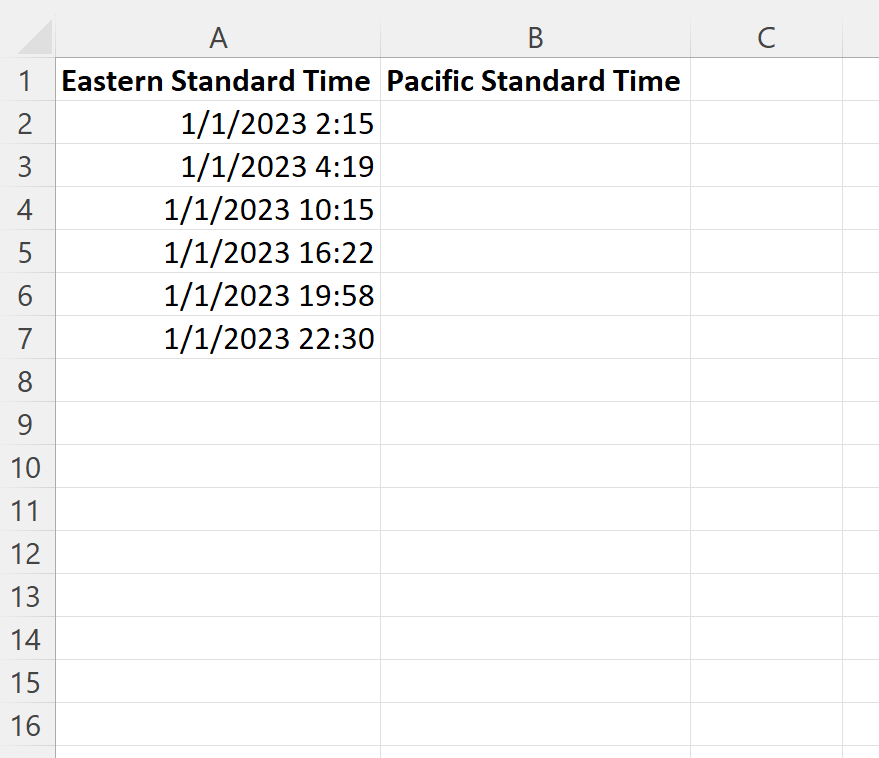
Étant donné que l’heure normale du Pacifique est en retard de quatre heures sur l’heure normale de l’Est, nous pouvons saisir la formule suivante dans la cellule B2 pour effectuer cette conversion :
=A2 - TIME(4, 0, 0)
Nous pouvons ensuite cliquer et faire glisser cette formule vers chaque cellule restante de la colonne B :
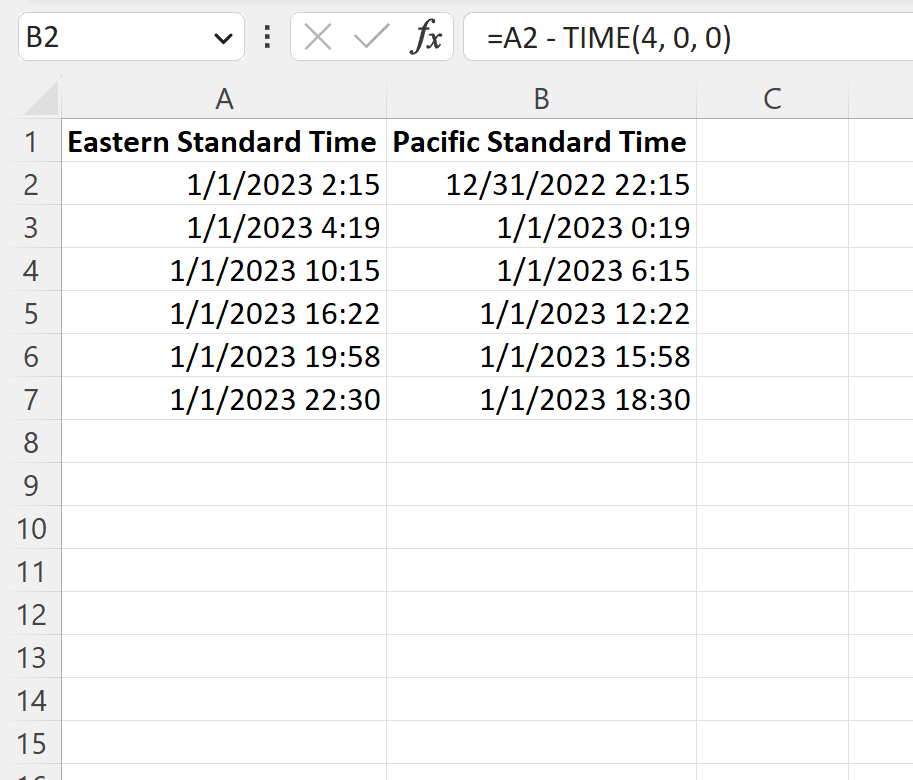
La colonne B affiche désormais chaque date/heure dans la colonne A en termes d’heure standard du Pacifique.
Notez que chaque date/heure de la colonne B est exactement quatre heures en retard par rapport à chaque date/heure de la colonne A.
Par exemple, si nous sommes le 1er janvier 2023 à 2 h 15, heure normale de l’Est, nous sommes le 31 décembre 2022 à 22 h 15, heure normale du Pacifique.
Exemple 2 : convertir les fuseaux horaires en ajoutant des heures
Supposons que nous ayons une liste de dates et d’heures dans Excel qui sont actuellement à l’heure normale du Pacifique, mais que nous souhaitons les convertir en heure normale de l’Est :
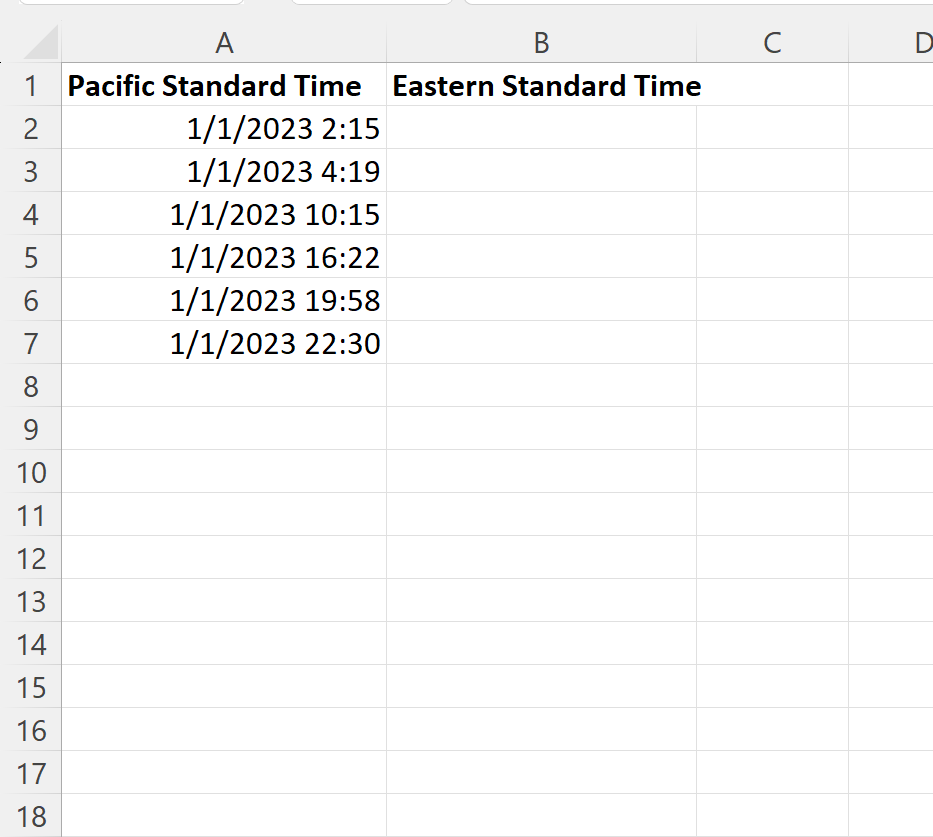
Étant donné que l’heure normale de l’Est est en avance de quatre heures sur l’heure normale du Pacifique, nous pouvons saisir la formule suivante dans la cellule B2 pour effectuer cette conversion :
=A2 + TIME(4, 0, 0)
Nous pouvons ensuite cliquer et faire glisser cette formule vers chaque cellule restante de la colonne B :
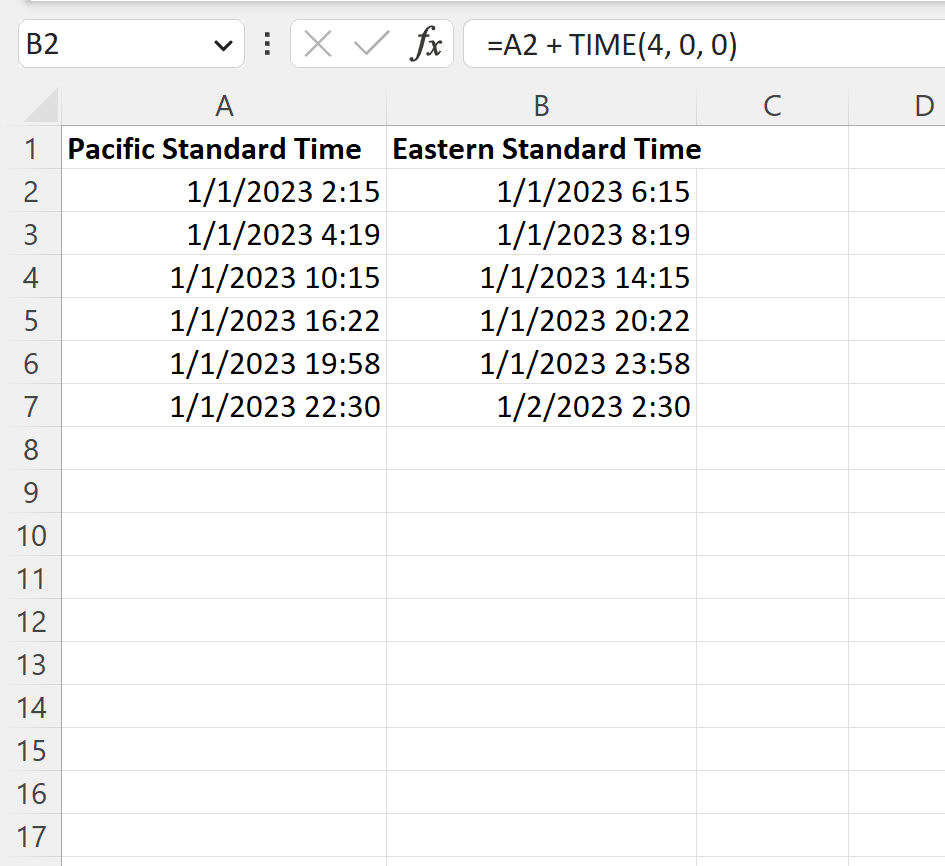
La colonne B affiche désormais chaque date/heure dans la colonne A en termes d’heure normale de l’Est.
Notez que chaque date/heure de la colonne B est exactement quatre heures en avance sur chaque date/heure de la colonne A.
Par exemple, si nous sommes le 1er janvier 2023 à 02h15, heure normale du Pacifique, nous serons le 1er janvier 2022 à 6h15, heure normale de l’Est.
Remarque n°1 : Vous pouvez utiliser cette formule pour convertir n’importe quelle date/heure vers un autre fuseau horaire si vous connaissez simplement la différence d’heures entre les deux fuseaux horaires.
Note n°2 : Vous pouvez retrouver la documentation complète de la fonction TIME dans Excel ici .
Ressources additionnelles
Les didacticiels suivants expliquent comment effectuer d’autres opérations courantes dans Excel :
Comment convertir une durée en minutes dans Excel
Comment convertir la date en mois et en année dans Excel
Comment ajouter des mois à ce jour dans Excel
